이 글에서는 git에 repository를 생성하고 생성된 repository에 VSCode를 이용해서 push 하는 방법에 대해 알아 보겠습니다.gitignore 파일을 이용해 git에 올라가면 안되는 파일을 설정하고 requirements 파일을 이용해 사용한 패키지 파일을 다른 곳에서 바로 설치 할 수 있는 방법 까지 설명하고 있습니다.
시작하기 전에 준비
github에 코드를 올리기 위해 github.com에서 계정을 생성해 줍니다. 직접 계정 생성 외에 구글 등 다양한 외부 아이디 연동이 가능하니 가입을 진행합니다.
GitHub에 Repository 생성하기
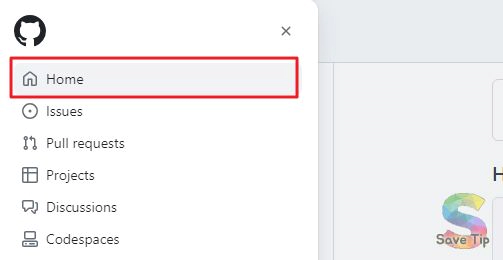
왼쪽 상단에 더보기 메뉴를 눌러 Home으로 이동해 줍니다.
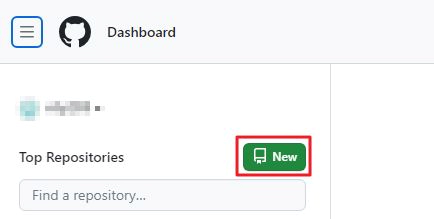
화면 좌측 상단에 Create 또는 New 버튼을 찾아 눌러주면 새로운 repository생성이 시작됩니다.
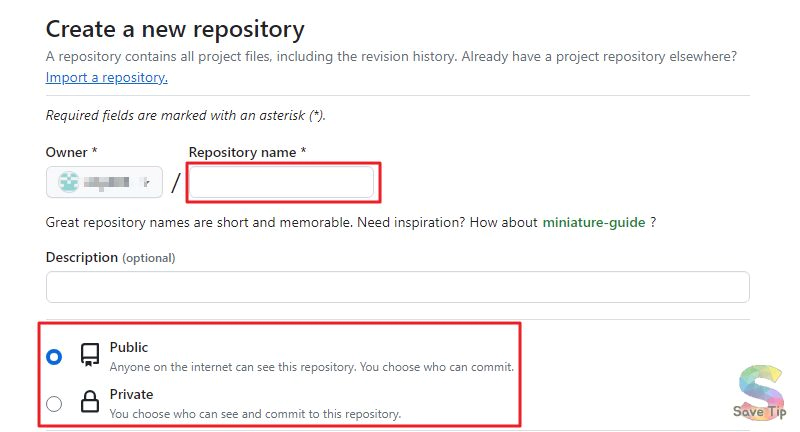
Create a new repository 가 보인다면 Repository name에 생성할 저장소 이름을 입력합니다. 프로젝트를 공개로 설정할 경우 Public로 비공개로 할 경우 Private로 선택하고 하단에 “Create repository” 버튼을 눌러 새로운 저장소를 생성합니다.
gitignore 생성
gitignore 설정을 하게되면 git에 올릴때 자동으로 올라가지 않도록 설정 할 수 있습니다.
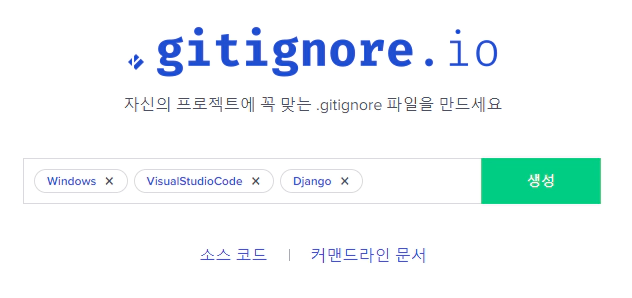
검색창에 자신이 사용하는 운영체제와 개발환경, 프로그래밍 언어 등을 입력하면 자동으로 gitignore 파일을 생성해 줍니다. 생성된 내용을 복사하고 VSCode에서 .gitignore파일을 만들어서 내용을 붙여 넣어줍니다. 별도의 포함되면 안된느 폴더나 파일이 있다면 추가해 줍니다.
설치 패키지 관리
작성 된 코드에서 별도로 설치된 패키지가 있다면 올리기 전에 설치된 패키지 목록을 만들고 다른 곳에서 사용할 때 그 패키지를 자동으로 설치 할 수 있도록 환경을 구성하는 것이 좋습니다.
pip freeze > requirements.txt위 커맨드를 VSCode에서 입력합니다.

입력 창을 활성화 하기 위해서 Ctrl + ` 를 입력하면 Terminal 창이 활성화 되고 그 곳에 내용을 입력 하면 됩니다.
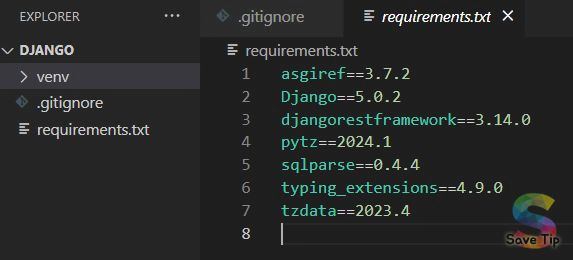
정상적으로 커맨드가 실행 됐다면 requirement.txt 파일이 생기고 내용에 설치 했던 패키지 목록이 나타나게 됩니다.
pip install -r requirements.txt이제 이 프로젝트를 내려받은 다른 곳에서 위 커맨드만 입력하면 똑같은 환경으로 패키지 파일이 설치 됩니다.
VSCode에서 git 에 push 하기
VSCode에 있는 터미널을 이용해 git에 파일을 push 해보겠습니다.
git init해당 코드를 적으면 git을 시작합니다.
git remote add origin [Github repository 주소]repository의 주소를 넣어줘서 앞으로 push 할 repository와 연결합니다.
git add .현재 있는 파일들을 생성 해줍니다.
git commit -m '설명'업로드할 파일의 설명을 적어줍니다.
git branch -M main메인 브랜치의 이름을 설정합니다.
git push origin main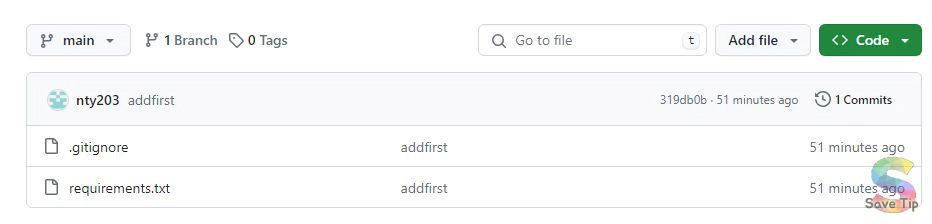
repository에 모든 파일들이 올라갑니다.
지금까지 github에 repository를 생성하고 main branch에 파일을 push 하는 방법 까지 살펴 봤습니다.